本教程操作环境:windows7系统、Adobe Photoshop CS6版、Dell G3电脑。
首先打开PS软件,然后在PS中打开需要处理的图片。

接下来按快捷键“Ctrl+j”复制背景图层。
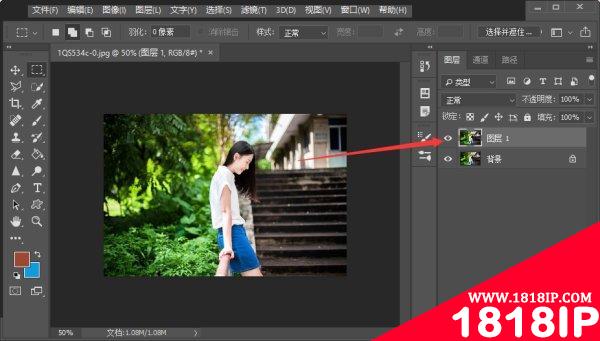
然后在左边工具栏中选择“选框工具”,在图片上选出需要调整的地方。

接下来按快捷键“Ctrl+j”得到选区的复制图层。

然后在上方工具栏中选择“选择”-“载入选区”,在弹出的对话框中单击“确定”。
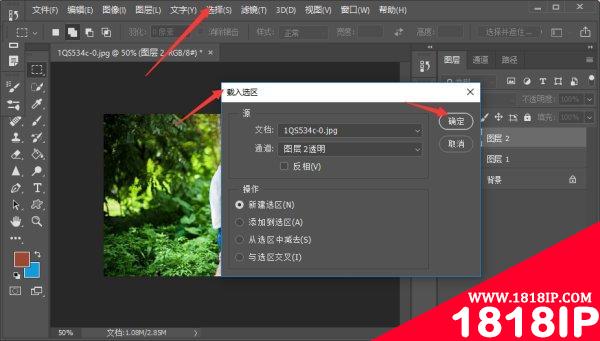
接下来选择图层一,按“delete”删除。
![/zb_users/upload/2022/10/20221012141452-6346cbdc87a8b.jpg U2AW[[AI00I)3]59K7@))2L.jpg](/zb_users/upload/2022/10/20221012141452-6346cbdc87a8b.jpg)
最后选中复制的图层二,调整不透明度即可。

以上就是“ps如何改变指定区域透明度 ps选中区域透明度”的详细内容,更多请关注1818ip网其它相关文章!
相关文章
标签:PS教程


